Преобразувайте изображения между формати чрез командния ред в Ubuntu
Ако трябва да конвертирате изображение от един формат в друг, можете да използвате GIMP , за да го направите, но има по-лесен начин. Можете да използвате ImageMagick , който предоставя начин за конвертиране на изображения с помощта на командния ред.
Инсталиране на ImageMagick
ImageMagick може вече да е инсталиран. Можете да проверите в Synaptic Package Manager . Изберете Administration | Synaptic Package Manager от системното(System) меню.
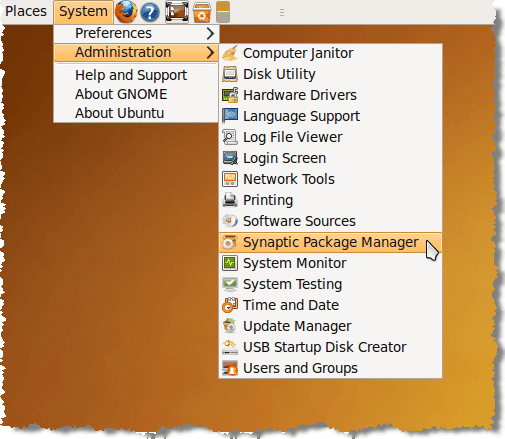
В полето за редактиране на бързо търсене на прозореца (Quick search)Synaptic Package Manager въведете imagemagick . Резултатите от търсенето започват да се показват, докато въвеждате думата си за търсене. Ако ImageMagick вече е инсталиран, квадратчето за отметка до името на програмата ще бъде попълнено в зелено и можете да преминете към раздела Преобразуване на изображение с помощта на ImageMagick(Converting an Image Using ImageMagick) по-долу.

Ако ImageMagick все още не е инсталиран, щракнете върху квадратчето за отметка, за да отворите изскачащо меню. Изберете опцията Маркиране за инсталиране(Mark for Installation) от менюто.

Жълта стрелка се показва над квадратчето за отметка до imagemagick , което показва, че е маркирано за инсталиране. Щракнете върху бутона Приложи(Apply) , за да продължите с инсталацията.
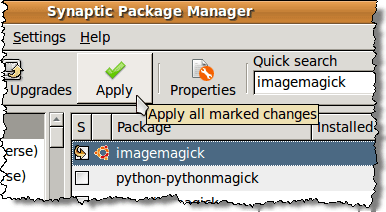
Показва се екран с обобщение , изброяващ всички промени, които ще бъдат направени. (Summary)Щракнете върху бутона Приложи(Apply) .

Показва се напредъкът на инсталацията.

Диалоговият прозорец Приложени промени се показва, когато инсталацията приключи . (Changes applied)Щракнете върху бутона Close .

Изберете Quit от менюто File , за да затворите (File)Synaptic Package Manager .

Преобразуване на изображение с помощта на ImageMagick(Using ImageMagick)
След като ImageMagick бъде инсталиран, просто използвайте командата convert в прозореца на терминала. Например, следната команда ще преобразува PNG файл в JPEG файл.
$ convert sample.png sample.jpg
Въпреки това, конвертирането на изображение в JPEG жертва качеството на изображението за размера на файла. Има команден превключвател, –quality , който ви позволява да зададете качеството на получения .jpg файл. Можете да зададете стойност между 0 (най-лошо качество) до 100 (най-високо качество). Не забравяйте, че колкото по-добро е качеството (колкото по-голямо е числото), толкова по-голям е размерът на файла. Като цяло(Generally) , стойност между 60 и 80 е достатъчно добра за повечето употреби.
Следната команда преобразува sample.png в JPEG изображение с качество 80 .
$ convert –quality 80 sample.png sample.jpg

JPEG файл, наречен sample.jpg ,(sample.jpg) се създава в същата директория като оригиналния .png файл. Има бърз начин да видите преобразуваното изображение. Прегледът на изображения по подразбиране в Ubuntu се нарича Eye of Gnome . С помощта на Eye of Gnome(Eye of Gnome) можете бързо да видите следните изображения: ani, bmp, gif, ico, jpeg, pcx, png, pnm, ras, svg, tga, tiff, wbmp, xbm и xpm .
За да стартирате Eye of Gnome от командния ред, просто въведете eog . Така че, за да видите конвертирания файл с изображение, въведете следната команда:
$ eog sample.jpg

Прегледът се отваря, показвайки посоченото изображение.

За да затворите Eye of Gnome , изберете Close от менюто File .

Ако предпочитате да използвате командния ред за изпълнение на задачи, щракнете тук,(here) за да получите достъп до уеб страница, която предоставя набор от примери с помощта на ImageMagick от командния ред. Наслади се!
Related posts
Linux FIND команда с примери
Често срещани причини за сривове на Ubuntu и как да се възстанови
Fedora срещу Ubuntu: Коя дистрибуция на Linux е по-добра?
Защо командата "по-малко" е по-добра от "more" в UNIX и Linux
Използвайте командата "dd" на Linux с прост GUI
5 начина за автоматизиране на архивиране на файлове в Linux
Най-лесният начин за отдалечено свързване с Linux Mint от всяка ОС
Как да изтриете файл или директория в Linux
Как да преинсталирате Linux Mint, без да губите вашите данни и настройки
9 полезни неща, които Linux може да направи, които Windows не може
Команда Chown в Linux: Как да я използвате
Как да навигирате и използвате структурата на директорията на Linux
Създавайте и редактирайте zip файлове в Linux с помощта на терминала
10 клавишни комбинации на Ubuntu, за да ускорите работния си процес
Инсталирайте Adobe Digital Editions в Ubuntu Linux
10 най-популярни софтуерни решения за нов потребител на Ubuntu
Показване на списък с наскоро инсталирани софтуерни пакети в Ubuntu
5-те най-добри Linux дистрибуции, които трябва да използвате
Как да деинсталирате Ubuntu в система с двойно зареждане на Windows 10
Linux Ifconfig команда: Как да я използвате
